ghost win10系统中,当用户把鼠标悬停在任务栏中某个应用程序的图片上时,就会显示一个预览窗口,可以快速预览相应的窗口内容。但是许多用户觉得默认状态下的ghost win10系统任务栏中的预览窗口太小了,难于看清里面的内容。因此云帆系统官网主编就教大家怎么将最新ghost win10系统下的任务栏预览窗口变大,看得更清晰!
操作办法:
1、按“win+R”组合键调出“运行”窗口,输入“Regedit”命令后按回车,打开最新32位win10系统注册表编辑器;
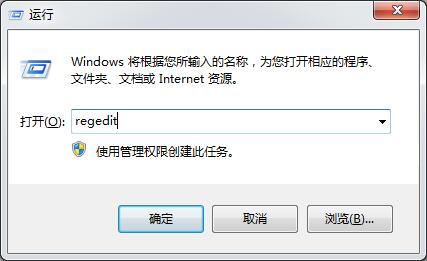
2、在打开的注册表编辑器中依次点击打开 “HKEY_CuRREnT_usERsoftwareMicrosoftwinCurrentVersionExplorerTaskband”;
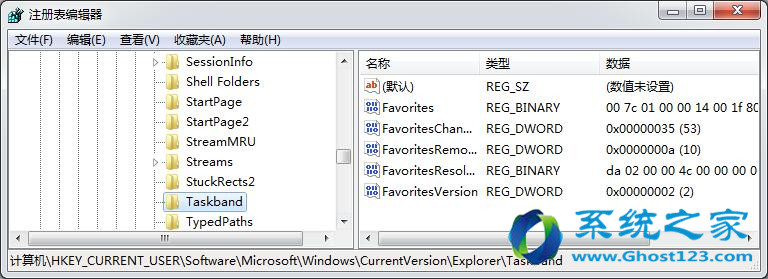
3、在右侧的空白区域,选择“新建/dwoRd(32-位)值”,尊从提示新建一个名为“MinThumbsizepx”的dwoRd值;
4、右击新建的该dwoRd值,选择“修改”以打开“编辑dwoRd(32位)值”对话框,勾选该对话框中的“十进制”单选框,在文本框输入全部数值(建议输入450),点击“确定”按钮保存后退出注册表;
5、按“Ctrl+Alt+del”组合快捷键,调出“win任务管理器”窗口,然后单击菜单“文件/新建任务(运行)”命令,尊从提示结束并重新加载explorer.exe进程就oK了。
通过上述对注册表让win10预览窗口更清晰的调整后,当鼠标移动到任务栏的图标上时,直接清晰预览到已打开文件或程序的大体内容了,有此需求的伙伴不如一试。众多精彩内容欢迎继续访问win10系统下载站云帆系统!
本站发布的系统与软件仅为个人学习测试使用,不得用于任何商业用途,否则后果自负,请支持购买微软正版软件!
Copyright @ 2022 萝卜家园版权所有